本文共 8482 字,大约阅读时间需要 28 分钟。
maven目录结构:下面的是javaee的结构显示模式。

maven项目的生命周期:清理clean、编译compile、测试test、打包package、安装install
pom.xml相关解释:
sts配置tomcat:(这里配置的tomcat在sts中右键service然后启动,这里和在终端中启动tomcat是两个不一样,只能同时启动一个,否则会报错。)
1.sts-》preferences-->server-->Runtime Environments点击add-》选中tomcat版本-》next-》在browse...中找到本地tomcat的目录后点击next,或者是finish即可。
2.选中项目右击-》properties-》java build path-》 Libraries-》点击 Add Library-->server runtime-->选择tomcat-->finish。
***maven的下载地址:
mac上使用建议下载Binary zip archive这个。
Binary:编译之后的二进制文件
Source:表示可以查看源代码的,比Binary大一点
tar.gz archive:Linux、macOS系统使用
zip archive:windows系统使用
***maven的环境变量配置:
1.在终端输入 vim ~/.bash_profile,进入到环境变量配置文件里面;
2.进入后,是read模式,按下 i (编辑)键,进入insert模式;
3.将环境变量加入其实,环境变量如下:
export MAVEN_HOME=/Users/HaokeMaster/Downloads/apache-maven-3.6.3
export PATH=$PATH:$MAVEN_HOME/bin
4.按下 ESC,退出insert模式;
5.输入 :wq (保存修改)退出当前文件;
6.使修改的环境变量bash_profile文件生效,输入 source .bash_profile,按下Enter键即可.
7.检测maven安装成功与否:mvn -v
出现以下表示安装成功:
Apache Maven 3.6.3 (cecedd343002696d0abb50b32b541b8a6ba2883f)Maven home: /Users/HaokeMaster/Downloads/apache-maven-3.6.3Java version: 10.0.1, vendor: Oracle Corporation, runtime: /Library/Java/JavaVirtualMachines/jdk-10.0.1.jdk/Contents/HomeDefault locale: zh_CN_#Hans, platform encoding: UTF-8OS name: "mac os x", version: "10.14.5", arch: "x86_64", family: "mac"
***maven的相关设置:conf->settings.xml
设置maven仓库:仓库就是我们通过maven下载的jar包存放的地方

/Users/HaokeMaster/Downloads/apache-maven-3.6.3/repository
换成阿里云镜像:

alimaven aliyun maven http://maven.aliyun.com/nexus/content/groups/public/ central
*******************创建maven项目***********************
新建maven项目:先配置eclipse的maven settings.xml,然后一步一步创建,右键new->others->maven project->

构建索引(快速查找到jar包):windows->show view ->other->搜索maven,选择maven respository->

如果新建完之后,项目的目录是不对的。解决办法:
右键项目属性 -> Java Build Path -> JRE SYSTEM LIBRARY -> 编辑 -> Workspace default JRE -> Apply 即可生成正确的目录结构


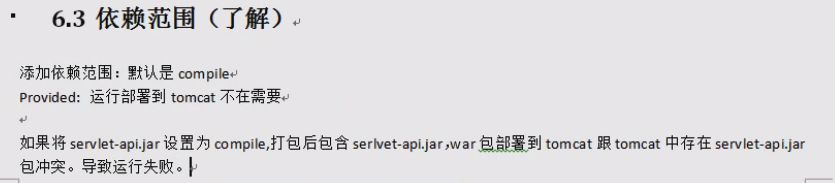

***********maven部署项目到tomcat:(使用tomcat-maven插件部署)
1.配置tomcat信息和权限,tomcat7.0\conf\tomcat-users.xml。打开 Tomcat 的 manager 功能,找到 conf 文件夹下的 tomcat-users.xml文件中的 <tomcat-users>标签,然后添加如下内容(可以直接在其文档注释部分找到对应的模版,然后进行修改):

如果已经有了相关用户信息信息,就不用添加了,但是权限要加上tomcat配置成功后在浏览器打开localhost:8088/manager
2.配置maven,maven\conf\settings.xml
这里的用户名密码要和服务器配置的用户名密码一致 tomcat9 tomcat tomcat
3.在eclipse中配置pom.xml
常用pom属性解释:
${project.build.sourceDirectory}:项目的主源码目录,默认为src/main/java/. ${project.build.testSourceDirectory}:项目的测试源码目录,默认为/src/test/java/.
${project.build.directory}:项目构建输出目录,默认为target/. ${project.build.outputDirectory}:项目主代码编译输出目录,默认为target/classes/. ${project.build.testOutputDirectory}:项目测试代码编译输出目录,默认为target/testclasses/.
${project.groupId}:项目的groupId. ${project.artifactId}:项目的artifactId.${project.version}:项目的version,于${version}等价 ${project.build.finalName}:项目打包输出文件的名称,默认为${project.artifactId}${project.version}.
4.0.0 lambo testone 0.0.1-SNAPSHOT war Myfirstmaven 我的第一个maven javax.servlet javax.servlet-api 4.0.1 provided testone org.apache.tomcat.maven tomcat7-maven-plugin 2.2 http://localhost:8088/manager tomcat9 tomcat tomcat true true false /testone apache.snapshots Apache Snapshots http://repository.apache.org/content/groups/snapshots-group/ false true
4.执行命令,先启动tomcat9。

1)Run as → clean install
2)Run as → tomcat7:deploy 注:第1次部署执行 3)Run as → tomcat7:redeploy 注:第2次或以后需要重新发布执行 4)Run as → tomcat7:run 注:部署到 tomcat 中启动(执行之前先关闭tomcat9,如果部署到本地,防止端口占用启动不了)
******eclipse中使用tomcat启动web项目的流程
eclipse中使用tomcat启动web项目的流程是 java build path编译项目源代码生成的class文件放到buildpath的设置路径中,根据web deployment assembly将项目中的各个资源发布到设置的指定文件。
*******eclipse中转换成web项目:
解决方案:
1.如果是新建或新导入的Maven web项目,选中项目右键->maven->update project
2.选中项目右键->properties->project facets->选中Dynamic Web Module和java,
*********eclipse中maven项目部署到tomcat的几种方法:********
1.打成war包,这中方法不需要为IDE编辑器配置tomcat,直接把打成的war包放到外部tomcat即可(eclipse中的项目->右键->Run as->maven->maven install,然后在target文件夹下找到xx.war),放到tomcat/webapps目录中(或者自己指定的deploy path目录中),在浏览器地址栏输入localhost:8088/manager,然后下面就会列出项目:

2.直接使用servers 在eclipse中部署到tomcat:这个要给eclipse配置tomcat(适合本地的调试。)
创建maven项目,相关配置参考最上面的几步,然后启动服务器:widow-》show view-》other-》Servicer-》servicers(双击tomcat,选择第二个选项Use Tomcat installation(第一个是默认的tomcat组件加载到eclipse中,第二个是自己配置的外部tomcat),然后部署路径deploy path选择webapps); 
注意事项:

启动服务器,运行项目run as-》run on server;
打包:maven inatall后,在target中就会多出一个文件夹和.war文件。
3. 使用tomcat-maven插件,(适合直接部署到测试服务器):
注意: tomcat的webapps中的manager应用不能删除,
修改webapps/manager/META-INF/conetxt.xml配置 ,manager应用默认为只能本机访问,修改为所有ip都可访问

maven中setting.xml的设置:
tomcat9 tomcat //用户名tomcat //密码
sts中pom.xml添加tomcat插件:
testone org.apache.tomcat.maven tomcat7-maven-plugin 2.2 http://localhost:8088/manager/text tomcat9 tomcat tomcat true true false /testone apache.snapshots Apache Snapshots http://repository.apache.org/content/groups/snapshots-group/ false true
1.启动tomcat,2.tomcat(tomcat7.0\conf\tomcat-users.xml)、maven(maven\conf\settings.xml)、eclipse(pom.xml)分别做相应配置(参考最上面的几个步骤),运行项目Run as ->maven build ->

部署完成后(tomcat中webapp文件夹下会出现testone文件夹和tetsone.war包),会有相关信息出现:
INFO] --- tomcat7-maven-plugin:2.2:deploy (default-cli) @ testone ---
[INFO] Deploying war to http://localhost:8088/testone
Uploading: http://localhost:8088/manager/text/deploy?path=%2Ftestone&update=true
INFO] tomcatManager status code:200, ReasonPhrase:
[INFO] OK - 以应用path [/testone] 部署应用
[INFO] ------------------------------------------------------------------------
[INFO] BUILD SUCCESS
[INFO] ------------------------------------------------------------------------

****tomcat开启远程管理Manager(IP权限问题):
1.开启远程访问,两种方式 a.打开若没有则新建/conf/Catalina/localhost/manager.xml内容为:b.修改/webapps/manager/META-INF/context.xml,注释掉value里内容 改为 或者直接吧Context之间的内容注释掉。
Tomcat的默认工具manager配置,在很多的生产环境中由于基本用不到、或者是不太需要使用Tomcat默认的manager管理页面时一般都会把Tomcat的默认webapp下的内容给删除了,但是如果需要使用Tomcat默认的manager来管理项目时就需要保留相应的文件目录。在Tomcat中的webapps中有如下目录:docs(Tomcat本地说明文档)、examples(Tomcat相关的deamon示例)、host-manager(主机头管理工具)、manager(项目管理工具)、ROOT(Tomcat默认页),其中需要保留的是host-manager、manager、ROOT这3个目录而从Tomcat 6开始为了安全缺省条件下Tomcat的host-manager、manager是不能访问的(http 401拒绝),如需访问需要分配相关的角色权限。
*****如果tomcat启动成功,但是managerapp不能访问(角色权限问题),需要添加如下:
在tomcat安装目录下conf下的tomcat-users.xml配置文件中添加如下。
从Tomcat 7开始安全机制下默认仅允许本机访问Tomcat,如需远程访问Tomcat的管理页面还需要配置相应的ip允许规则,配置manager的context.xml。也可以在${catalina.home}/conf/Catalina/localhost目录下配置2个contest.xml文件,也可以写成一个,但是建议写成2个便于日常的权限管理,如下:manager.xml: host-manager.xml: 其中allow中是填ip可以使用正则表达式匹配,在内网中建议写成匹配某某网段可以访问的形式,如此Tomcat的manager页面访问配置就完成了 *******(IP权限的问题)tomcat/conf/Catalina/localhost(或者其他ip地址)/manager.xml(mananger没有则创建)
********pom.xml详解
maven依赖的原则;第一声名原则,路径优先原则,
properties:提取版本号,下面的使用中只需要${properties中定义的版本号}
dependencyManagement:锁定版本,其他地方的版本号都失效,以这里定义的为准;
dependencies:依赖
exclusions:将插件中的包排出掉
build-plugins:插件,需要project update
转载地址:http://zqmgi.baihongyu.com/